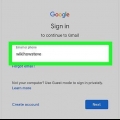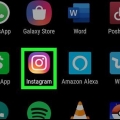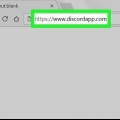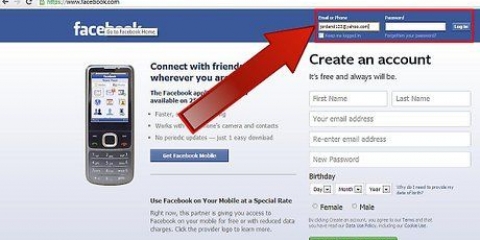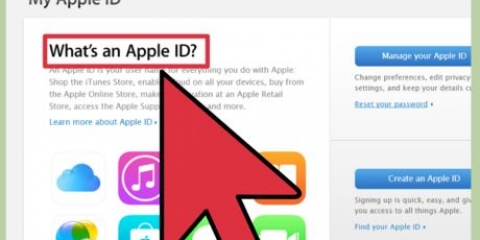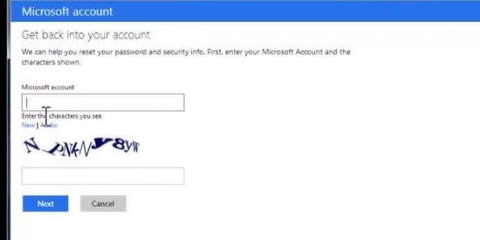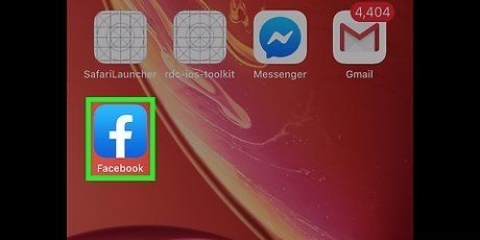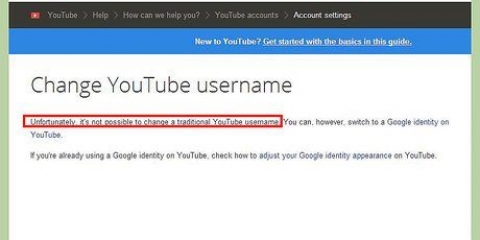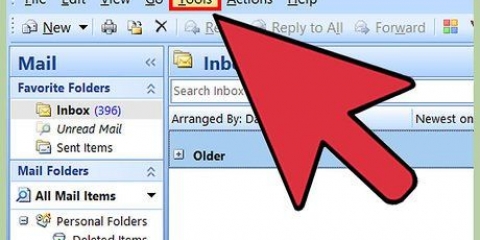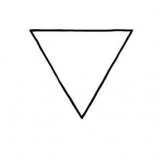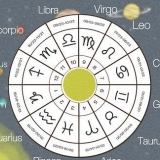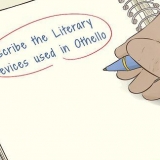Cambia tu contraseña de spotify
Este artículo le enseñará cómo cambiar su contraseña de Spotify a través del sitio web de Spotify o cómo restablecer la contraseña de su cuenta de Spotify si no puede encontrarla o no la recuerda.
Pasos
Método 1 de 2: cambia tu contraseña

1. Irhttps://www.spotificar.com en un navegador.
- No puede cambiar su contraseña con la aplicación móvil.

2. haga clic enacceso en la esquina superior derecha de la ventana.

3. Ingrese su nombre de usuario/dirección de correo electrónico y contraseña.
Si usa Facebook para iniciar sesión en su cuenta de Spotify, no tendrá que cambiar una contraseña de Spotify, pero puede hacerlo cambia tu contraseña de facebook.

4. haga clic enACCESO.

5. Haga clic en su nombre de usuario en la parte inferior izquierda de la ventana.

6. haga clic enCuenta.
Si Spotify está abierto en una aplicación web, es posible que deba hacer clic en Ver cuenta hacer clic.

7. Desplácese hacia abajo y haga clicCambia la contraseña. Está al lado del ícono del candado en el menú a la izquierda de la pantalla.

8. Ingrese su contraseña actual en el campo superior.

9. Introduzca una nueva contraseña en el siguiente campo.

10. Escriba su nueva contraseña nuevamente en el campo inferior.

11. haga clic enESTABLECER NUEVA CONTRASEÑA. Tu nueva contraseña será actualizada.
Método 2 de 2: Restablece tu contraseña

1. Irhttp://www.spotificar.com/contraseña-restablecimiento en un navegador.

2. Ingrese su nombre de usuario o dirección de correo electrónico de Spotify en el cuadro. Asegúrate de usar la dirección de correo electrónico asociada con tu cuenta de Spotify.

3. haga clic enENVIAR. Se enviará un correo electrónico a la dirección de correo electrónico asociada con su cuenta de Spotify.

4. Revisa tu correo electrónico y abre el mensaje de Spotify.

5. Haga clic en el enlace del correo electrónico.

6. Introduzca una nueva contraseña en el campo correspondiente.

7. Vuelva a escribir su nueva contraseña.

8. haga clic enCONFIGURAR LA CLAVE. Su contraseña ahora ha sido cambiada.
Artículos sobre el tema. "Cambia tu contraseña de spotify"
Оцените, пожалуйста статью
Similar
Popular